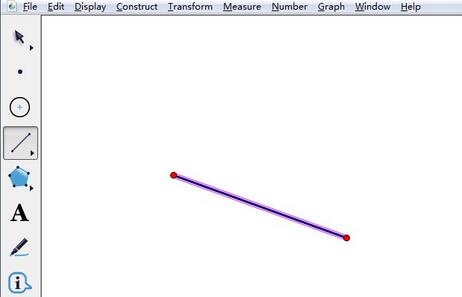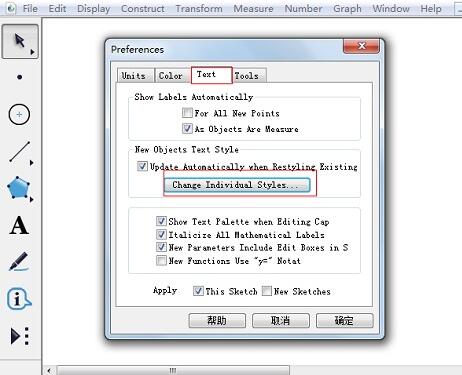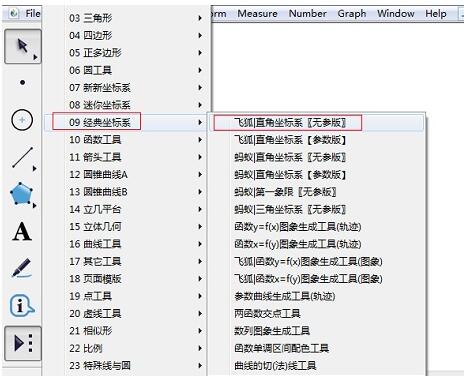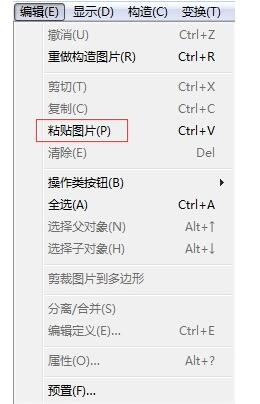几何画板如何制作可调节相交圆
发布时间:2020-05-14 14:45:08来源:pi7手游网作者:匿名
借助几何画板软件我们可以轻松绘制出圆。那么倘若我们想制作可调节相交圆的话,应该如何操作呢?这里笔者就为大伙提供几何画板制作可调节相交圆的具体操作教程,有需要的朋友一起来看看吧。
几何画板相关推荐:
1. 确定圆心。单击左边侧边栏“自定义工具”——“圆工具”——“两相交圆公共部分”。先单击一下,在画布空白处确定一个圆的圆心位置。
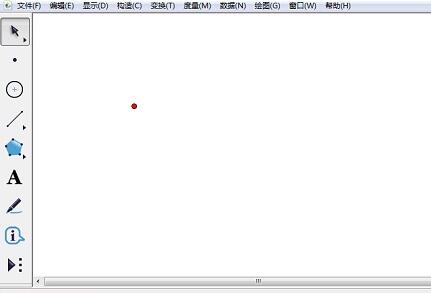
2.绘制圆。在离这个点比较远的地方再单击一下确定另一个点,并拖动用它来确定第一个圆的半径大小。
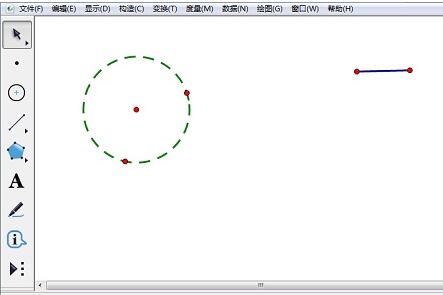
3.绘制相交圆。再单击一下,在画布空白处确定另一个圆的圆心位置,用相同的方法确定另一个圆的半径。
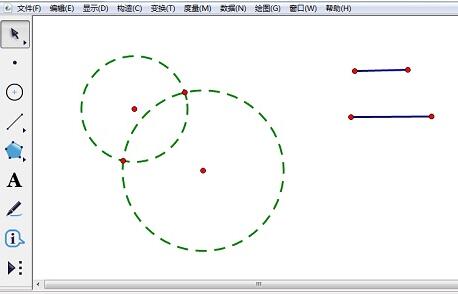
4.选中调整圆半径的点拖动,可以调整圆的大小。
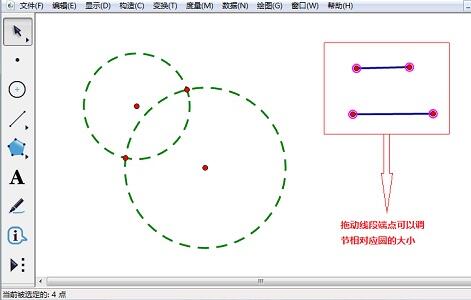
5.选中任意一个圆上下左右拖动可以调整圆的位置。
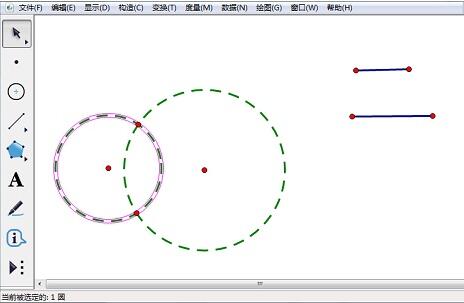
上文就讲解了几何画板制作可调节相交圆的具体操作过程,希望有需要的朋友都来学习哦。
注:文中插图与内容无关,图片来自网络,如有侵权联系删除。
下一篇:小红书自动刷新怎么打开
- 热门教程
- 最新教程
-
01

授课方式新探索:开启教育创新之门 2024-10-24
-
02

win11内存完整性无法打开会怎么样 2024-09-23
-
03

微信绑定手机号怎么解绑 2024-09-11
-
04

百度大字版怎么看邀请人 2024-09-09
-
05

steam忘记家庭监护密码怎么办 2024-09-05
-
06

iPhone16流量明细怎么显示 2024-08-23
-
07

高德地图怎么添加位置标记 2024-08-16
-
08

快手极速版怎么关闭在线状态 2024-08-15
-
09

微信读书怎么查看笔记 2024-08-14
-
010

微信添加我的方式怎么设置 2024-08-09